En el ámbito del análisis de datos, la manipulación de datos es una tarea fundamental que requiere la capacidad de transformar y organizar los datos de manera eficiente. Excel 2016, una herramienta de hoja de cálculo ampliamente utilizada, ofrece una gama de funciones para facilitar este proceso, incluyendo la conversión de una columna de datos en dos. Esta capacidad es crucial para diversas aplicaciones, como la separación de nombres completos en columnas separadas para el primer y el apellido, la extracción de códigos postales de direcciones completas o la división de datos combinados en componentes individuales.
Introducción a la división de columnas
La división de una columna de datos en dos implica la separación de los datos existentes en una sola columna en dos columnas distintas. Este proceso, conocido como “división de columna” o “separación de datos”, permite una mejor organización y análisis de los datos. La división de columnas en Excel 2016 se puede lograr utilizando varias técnicas, cada una adecuada para diferentes escenarios de datos.
Técnicas de división de columnas en Excel 2016
1. Utilizando la función “Texto en columnas”
La función “Texto en columnas” es una herramienta poderosa y versátil para dividir datos en columnas. Esta función permite especificar un delimitador, como un espacio, una coma o un punto y coma, para separar los datos en la columna original. Los pasos para dividir una columna utilizando “Texto en columnas” son los siguientes⁚
- Seleccionar la columna de datos que se desea dividir.
- Ir a la pestaña “Datos” en la cinta de opciones.
- En el grupo “Herramientas de datos”, hacer clic en “Texto en columnas”.
- En el asistente “Texto en columnas”, seleccionar “Delimitado” y hacer clic en “Siguiente”.
- En la siguiente pantalla, seleccionar el delimitador que separa los datos en la columna original. Por ejemplo, si los datos están separados por espacios, seleccionar “Espacio”.
- Si se desea, se pueden seleccionar opciones adicionales para el formato de las nuevas columnas, como el tipo de datos (texto, números, fechas) y el ancho de las columnas.
- Hacer clic en “Finalizar” para completar el proceso de división de columna.
2. Utilizando la función “Buscar y reemplazar”
La función “Buscar y reemplazar” puede utilizarse para dividir columnas cuando los datos están separados por un carácter específico. Esta técnica es útil cuando se necesita reemplazar un delimitador con otro, como reemplazar una coma por un espacio antes de dividir la columna. Los pasos para dividir una columna utilizando “Buscar y reemplazar” son los siguientes⁚
- Seleccionar la columna de datos que se desea dividir.
- Ir a la pestaña “Inicio” en la cinta de opciones.
- En el grupo “Edición”, hacer clic en “Reemplazar”.
- En el cuadro de diálogo “Reemplazar”, ingresar el delimitador actual en el campo “Buscar” y el nuevo delimitador en el campo “Reemplazar con”. Por ejemplo, ingresar “,” en “Buscar” y ” ” en “Reemplazar con” para reemplazar las comas por espacios.
- Hacer clic en “Reemplazar todo” para reemplazar todos los delimitadores en la columna.
- Una vez que se han reemplazado todos los delimitadores, se puede utilizar la función “Texto en columnas” para dividir la columna utilizando el nuevo delimitador (en este caso, el espacio).
3. Utilizando fórmulas
Las fórmulas de Excel también se pueden utilizar para dividir columnas. Esta técnica es más flexible y permite una mayor personalización, pero puede ser más compleja que las técnicas anteriores. Las fórmulas que se pueden utilizar para dividir columnas dependen del formato de los datos y del tipo de separación que se necesita. Por ejemplo, la fórmula `=IZQUIERDA(A1;ENCONTRAR(” “;A1)-1)` extrae los caracteres a la izquierda del primer espacio en la celda A1, mientras que la fórmula `=DERECHA(A1;LARGO(A1)-ENCONTRAR(” “;A1))` extrae los caracteres a la derecha del primer espacio en la celda A1.
Ejemplos de división de columnas
Ejemplo 1⁚ Separar nombres completos
Supongamos que una columna contiene nombres completos en el formato “Apellido, Nombre”. Para dividir esta columna en dos columnas, “Apellido” y “Nombre”, se puede utilizar la función “Texto en columnas” con la coma como delimitador. Los pasos son los siguientes⁚
- Seleccionar la columna de nombres completos.
- Ir a la pestaña “Datos” y hacer clic en “Texto en columnas”.
- Seleccionar “Delimitado” y hacer clic en “Siguiente”.
- Seleccionar “Coma” como delimitador y hacer clic en “Finalizar”.
El resultado será dos columnas separadas, una con los apellidos y otra con los nombres.
Ejemplo 2⁚ Extraer códigos postales
Si una columna contiene direcciones completas en el formato “Calle, Ciudad, Código Postal”, se puede utilizar la función “Texto en columnas” para extraer los códigos postales. Los pasos son los siguientes⁚
- Seleccionar la columna de direcciones.
- Ir a la pestaña “Datos” y hacer clic en “Texto en columnas”.
- Seleccionar “Delimitado” y hacer clic en “Siguiente”.
- Seleccionar “Coma” como delimitador y hacer clic en “Finalizar”.
El resultado serán tres columnas separadas⁚ “Calle”, “Ciudad” y “Código Postal”.
Consideraciones adicionales
Al dividir columnas en Excel 2016, es importante tener en cuenta las siguientes consideraciones⁚
- Formato de los datos⁚ El formato de los datos en la columna original determina la técnica de división más adecuada. Si los datos están separados por un delimitador específico, la función “Texto en columnas” es la opción más sencilla. Si los datos no tienen un delimitador claro, se pueden utilizar fórmulas o la función “Buscar y reemplazar”.
- Consistencia de los datos⁚ Es importante asegurarse de que los datos en la columna original sean consistentes. Si hay variaciones en el formato de los datos, la división de la columna puede generar resultados inesperados. Por ejemplo, si algunos nombres completos tienen un espacio entre el nombre y el apellido, mientras que otros no, la función “Texto en columnas” puede no dividir correctamente los nombres.
- Tipo de datos⁚ El tipo de datos en la columna original también puede afectar la división de la columna. Si los datos son numéricos, se pueden utilizar fórmulas para extraer partes específicas de los números. Si los datos son de texto, se pueden utilizar las funciones de texto de Excel para manipular los datos.
Conclusión
Convertir una columna de datos en dos en Excel 2016 es una tarea esencial para la organización y el análisis de datos. Utilizando las técnicas descritas en este artículo, los usuarios de Excel pueden dividir columnas de datos de manera eficiente y precisa. La función “Texto en columnas”, la función “Buscar y reemplazar” y las fórmulas de Excel ofrecen opciones flexibles para la división de columnas, adaptándose a diferentes escenarios de datos. Comprender estas técnicas permite a los usuarios de Excel manipular y analizar sus datos de manera más efectiva, lo que facilita la toma de decisiones informadas.

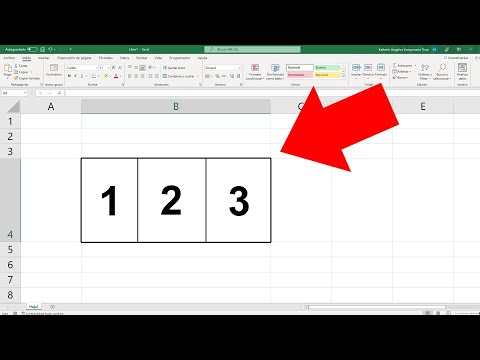





El artículo ofrece una descripción clara y concisa de las técnicas de división de columnas en Excel 2016. Se recomienda incluir una sección sobre cómo manejar errores durante el proceso de división, como la presencia de datos inconsistentes o la falta de delimitadores. Además, se podría mencionar la posibilidad de utilizar la función “Concatenar” para combinar datos de diferentes columnas en una sola.
El artículo es informativo y útil para comprender la división de columnas en Excel 2016. Se recomienda incluir ejemplos prácticos que ilustren cómo aplicar las técnicas descritas en diferentes escenarios reales. Además, se podría mencionar la posibilidad de utilizar la función “Índice” para extraer datos específicos de una columna dividida.
El artículo presenta una información valiosa sobre la división de columnas en Excel 2016. La descripción de los pasos para utilizar la función “Texto en columnas” es detallada y útil. Sin embargo, se recomienda incluir una sección adicional que explique cómo manejar situaciones en las que los datos no están separados por un delimitador único, como en el caso de direcciones con diferentes formatos.
El artículo es un buen punto de partida para aprender sobre la división de columnas en Excel 2016. Se recomienda incluir una sección sobre las opciones de formato disponibles después de la división de columnas, como el ajuste automático del ancho de columna y la aplicación de formatos de número específicos. Además, se podría mencionar la posibilidad de utilizar la función “Convertir texto a columnas” para dividir datos basados en un delimitador específico.
El artículo proporciona una excelente base para comprender la división de columnas en Excel 2016. La inclusión de capturas de pantalla o imágenes ilustrativas de los pasos descritos sería una adición valiosa, facilitando la comprensión del proceso para los lectores. Además, se podría mencionar la posibilidad de utilizar la función “Buscar y reemplazar” para dividir datos basados en un patrón específico.
El artículo es informativo y bien estructurado, ofreciendo una visión general de las técnicas de división de columnas en Excel 2016. Se recomienda incluir una sección sobre las limitaciones de cada técnica y cuándo es más apropiado utilizar una sobre otra. Además, se podría mencionar la posibilidad de utilizar macros para automatizar el proceso de división de columnas.
Este artículo ofrece una introducción clara y concisa a la división de columnas en Excel 2016. La explicación de las diferentes técnicas, como la función “Texto en columnas”, es precisa y fácil de entender. Sin embargo, sería beneficioso incluir ejemplos más específicos de cómo aplicar estas técnicas en diferentes escenarios de datos. Por ejemplo, se podría mostrar cómo dividir una columna de fechas en columnas separadas para el día, mes y año.